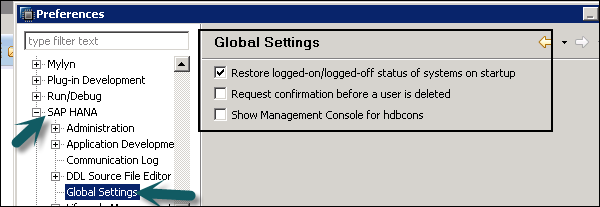Quản trị viên SAP HANA - Studio
SAP HANA Studio là một công cụ dựa trên Eclipse. SAP HANA Studio vừa là môi trường phát triển trung tâm vừa là công cụ quản trị chính của hệ thống HANA. Các tính năng bổ sung là -
Nó là một công cụ khách, có thể được sử dụng để truy cập hệ thống HANA cục bộ hoặc từ xa.
Nó cung cấp một môi trường cho Quản trị HANA, Lập mô hình Thông tin HANA và Cung cấp Dữ liệu trong cơ sở dữ liệu HANA.
Có nhiều tác vụ quản trị khác nhau có thể được thực hiện bằng SAP HANA Studio -
- Để bắt đầu và dừng dịch vụ
- Để thực hiện giám sát hệ thống SAP HANA
- Để thực hiện quản lý và ủy quyền người dùng
- Để thực hiện sao lưu và phục hồi
- Để thực hiện chính sách kiểm tra và cấu hình bảo mật
- Để thực hiện quản lý giấy phép
- Để thực hiện các cấu hình khác trong hệ thống HANA
- Để thực hiện các tác vụ phát triển SQL - Mô hình thông tin HANA, thủ tục lưu trữ SQL
Trong SAP HANA Studio, bạn sẽ tìm thấy một danh sách dài các phối cảnh, có thể được coi là những công cụ riêng biệt trong HANA Studio. Tất cả các quan điểm này có thể được sử dụng để thực hiện các tác vụ quản trị khác nhau, giám sát hệ thống và cung cấp dữ liệu.
Để xem danh sách tất cả các Phối cảnh trong HANA Studio, hãy điều hướng đến tab Cửa sổ → Phối cảnh → Mở Phối cảnh → Khác.
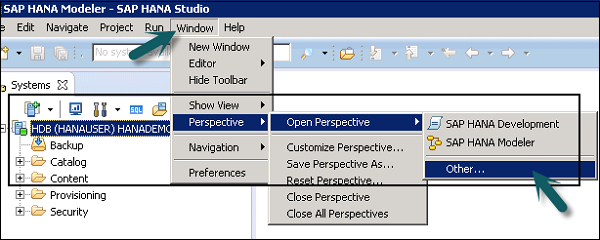
Khi bạn nhấp vào “Khác…”, nó sẽ mở ra danh sách tất cả các quan điểm có thể được sử dụng để quản lý và thực hiện quản trị hệ thống.
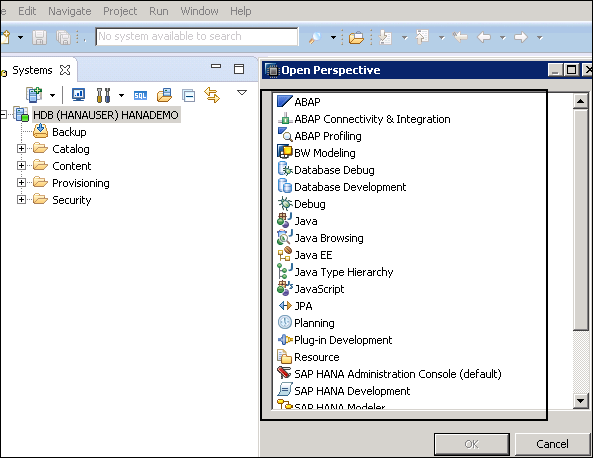
Bảng điều khiển quản trị SAP HANA trong HANA Studio
Sử dụng tính năng này, bạn có thể mở các tính năng giám sát và quản trị cơ sở dữ liệu HANA trong HANA Studio. Theo mặc định, nó sẽ mở trong Chế độ xem hệ thống.
Để mở Quản trị SAP HANA, bạn có thể chọn tùy chọn mặc định Phối cảnh Bảng điều khiển Quản trị SAP HANA. Bạn cũng có thể truy cập nó thông qua nút Quản trị ở trên cùng.
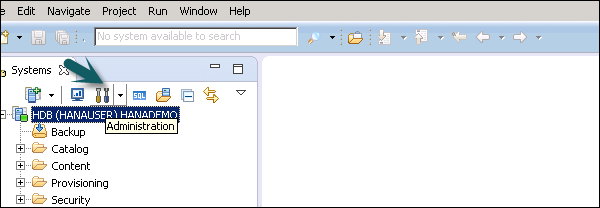
Khi bạn nhấp vào nút Quản trị như được hiển thị trong ảnh chụp màn hình sau, nó sẽ mở Bảng điều khiển quản trị SAP HANA. Bảng điều khiển chứa tất cả các tính năng giám sát và quản trị cơ sở dữ liệu của studio SAP HANA.
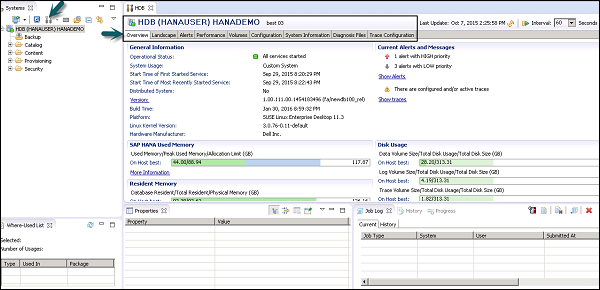
Các tab sau có sẵn trong Bảng điều khiển quản trị SAP HANA -
- Overview
- Landscape
- Alerts
- Performance
- Volumes
- Configuration
- Thông tin hệ thống
- Tệp chẩn đoán
- Cấu hình theo dõi
Các tab này được sử dụng để thực hiện các nhiệm vụ giám sát và quản trị trong hệ thống SAP HANA của bạn.
Thêm hệ thống trong HANA Studio
Có thể thêm một hoặc nhiều hệ thống vào HANA Studio cho các mục đích quản trị và mô hình thông tin. Để thêm hệ thống HANA mới, cần có tên máy chủ, số phiên bản, tên người dùng và mật khẩu cơ sở dữ liệu.
- Cổng 3615 phải được mở để kết nối với Cơ sở dữ liệu
- Cổng 31015 Phiên bản số 10
- Cổng 30015 Phiên bản số 00
- Cổng SSh cũng phải mở
Sau đây là các bước để thêm hệ thống vào HANA Studio.
Step 1- Nhấp chuột phải vào không gian Bộ điều hướng và nhấp vào Thêm hệ thống. Nhập chi tiết hệ thống HANA, tức là Tên máy chủ & Số phiên bản và nhấp vào Tiếp theo.
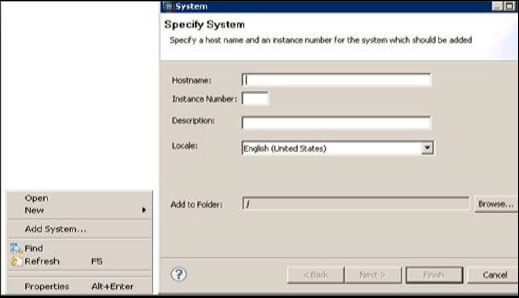
Step 2- Nhập tên người dùng và mật khẩu cơ sở dữ liệu để kết nối với cơ sở dữ liệu SAP HANA. Nhấp vào Tiếp theo và sau đó Kết thúc.

Sau khi bạn nhấp vào Kết thúc, hệ thống HANA sẽ được thêm vào Chế độ xem hệ thống cho các mục đích quản trị và mô hình hóa. Bạn có thể xem cấu trúc phân cấp của hệ thống HANA dưới HANA Studio.
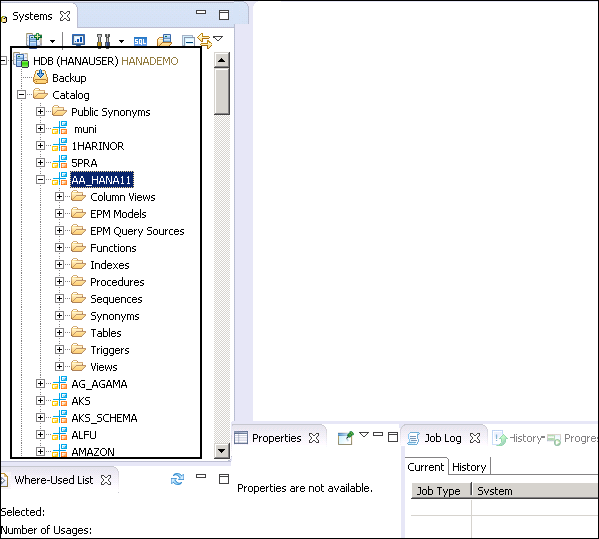
Mỗi hệ thống HANA có hai nút phụ chính, Danh mục và Nội dung.
Catalog Tab - Nó chứa tất cả các Lược đồ có sẵn, tức là tất cả các cấu trúc dữ liệu, bảng và dữ liệu, dạng xem cột, thủ tục có thể được sử dụng trong tab Nội dung.
Content Tab- Tab Nội dung chứa kho lưu trữ thời gian thiết kế, lưu trữ tất cả thông tin của các mô hình dữ liệu được tạo bằng HANA Modeler. Các mô hình này được tổ chức trong các Gói. Nút nội dung cung cấp các chế độ xem khác nhau trên cùng một dữ liệu vật lý.
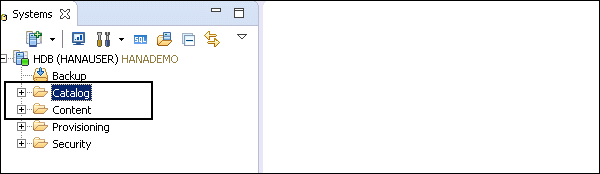
Thực thi câu lệnh SQL trong SAP HANA Studio
SQL Console có thể được mở bằng cách chọn tên Lược đồ, trong đó, một bảng mới phải được tạo bằng cách sử dụng tùy chọn System View SQL Editor hoặc bằng cách nhấp chuột phải vào tên Schema như được hiển thị trong ảnh chụp màn hình sau.
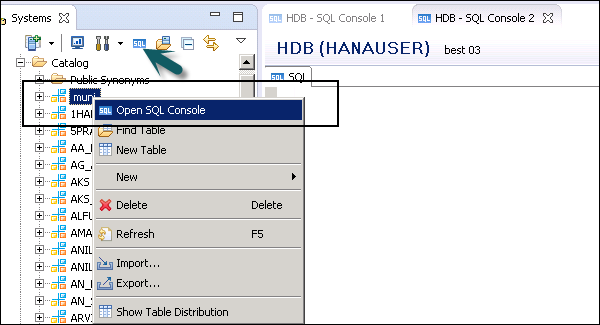
Khi SQL Editor được mở, tên lược đồ có thể được xác nhận từ tên được viết trên đầu SQL Editor. Bạn có thể tạo các đối tượng cơ sở dữ liệu bằng câu lệnh SQL.
Để tạo một bảng -
Create column Table Test1 (
ID INTEGER,
NAME VARCHAR(10),
PRIMARY KEY (ID)
);Trong câu lệnh SQL này, chúng tôi đã tạo một bảng Cột “Test1”, các kiểu dữ liệu được xác định của bảng và Khóa chính.
Sau khi bạn viết Truy vấn SQL tạo bảng, hãy nhấp vào tùy chọn Thực thi trên đầu trình soạn thảo SQL ở phía bên phải của màn hình. Khi câu lệnh được thực thi, chúng tôi sẽ nhận được một thông báo xác nhận như sau:
Câu lệnh 'Tạo cột Table Test1 (ID INTEGER, NAME VARCHAR (10), PRIMARY KEY (ID))' được thực thi thành công trong 13 ms 761 μs (thời gian xử lý của máy chủ: 12 ms 979 μs) - Các hàng bị ảnh hưởng: 0

Câu lệnh Insert được sử dụng để nhập dữ liệu trong Bảng bằng trình soạn thảo SQL.
Chèn vào Giá trị TEST1 (1, 'ABCD')
Chèn vào Giá trị TEST1 (2, 'EFGH');
Nhấp vào Thực thi.
Bạn có thể bấm chuột phải vào tên Bảng và sử dụng Định nghĩa Dữ liệu Mở để xem kiểu dữ liệu của bảng. Mở Xem trước Dữ liệu / Mở Nội dung để xem nội dung bảng.
Sử dụng Đăng xuất / Đăng nhập trong SAP HANA Studio
Sử dụng SAP HANA Studio, bạn cũng có thể đăng xuất khỏi hệ thống SAP HANA và kết thúc tất cả các kết nối. Để đăng nhập lại vào hệ thống HANA, bấm Đăng nhập.
Để đăng xuất khỏi hệ thống, nhấp chuột phải vào Tên hệ thống trong HANA Studio → Đăng xuất.
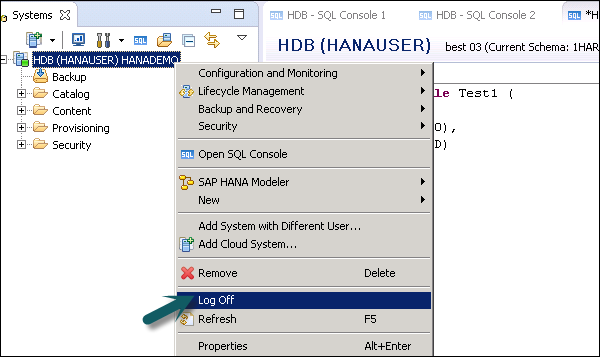
Để đăng nhập lại, nhấp chuột phải vào hệ thống HANA trong Ngăn hệ thống → Đăng nhập. Bạn sẽ được nhắc nhập mật khẩu. Nhập mật khẩu và bấm OK. Bạn sẽ đăng nhập vào hệ thống HANA dưới HANA Studio. Bạn có thể xem tất cả các thư mục và đối tượng trong hệ thống HANA.
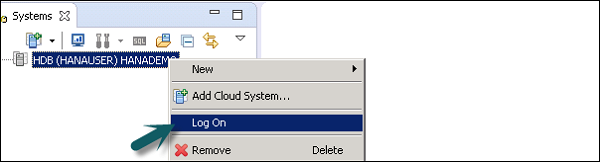
Bạn cũng có thể xác định hành vi đăng nhập của người dùng khi khởi động SAP HANA Studio. Nó cho phép bạn lưu mật khẩu cho người dùng khi HANA Studio hoặc cài đặt người dùng khác đang mở.
Đi tới Tùy chọn → SAP HANA → Cài đặt chung.

Nếu bạn muốn đăng nhập tự động diễn ra khi Studio khởi động và cũng để cho phép đăng nhập rõ ràng khi HANA studio khởi động, hãy bỏ chọn tùy chọn đầu tiên.